Cómo arrancar en el modo de recuperación de macOS sin una partición de recuperación

¿No puede arrancar su Mac, incluso en modo de recuperación de macOS? Ya sea que esté reemplazando el disco duro o tenga una partición de recuperación corrupta, algunas veces las herramientas de reparación de Apple no arrancarán, lo que dificulta instalar una copia nueva de macOS o acceder a otras utilidades.
Le mostramos cómo acceda a la partición de recuperación de su Mac, pero si ha tenido una falla total en el disco duro, no hay partición para iniciar. Puede pensar que esto significa que está jodido, o que necesita hacer una llave USB de arranque para instalar macOS nuevamente. Pero eso no es verdad.
Como explica Apple, macOS Internet Recovery es una opción alternativa disponible para todos los usuarios de Mac. Y es fácil de usar.
Apaga tu Mac, luego vuelve a encender manteniendo presionada la opción + Comando + R. Debería ver un ícono de globo giratorio.
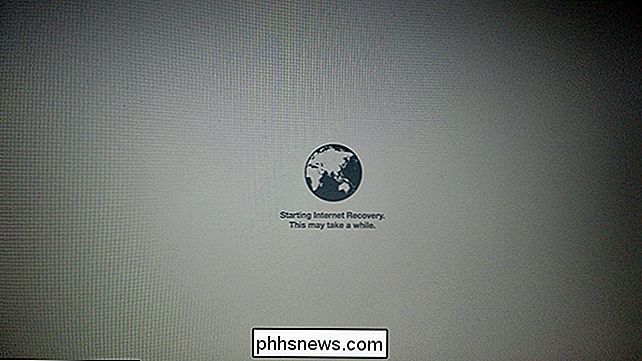
Es posible que primero se le pida que se conecte a una red Wi-Fi, suponiendo que su partición macOS no está disponible para extraer la contraseña. El arranque puede llevar mucho tiempo si tiene una conexión a Internet lenta, pero con nuestra velocidad de 30 MB / s tomó alrededor de cinco minutos.
Una vez que finaliza el proceso, verá la versión de las herramientas de recuperación de macOS que vino con su Mac.
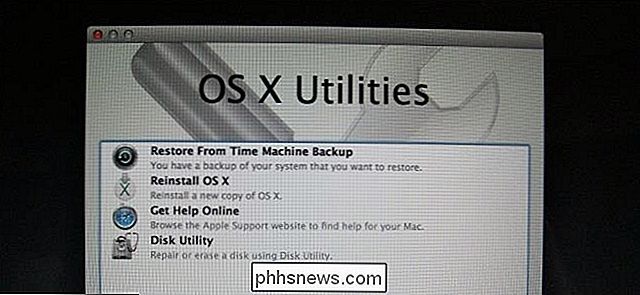
Desde aquí puede:
- Restaurar su Mac desde una copia de seguridad de Time Machine.
- Reinstalar macOS. Tenga en cuenta que solo puede instalar la versión que viene con su Mac a través de Internet Recovery.
- Acceda a Safari, navegue por la web y busque soluciones a su problema actual.
- Access Disk Utility, que le permite tomar el control de su discos duros.
Hay otras herramientas geniales de recuperación de macOS, incluidos los diagnósticos de red y de terminal.
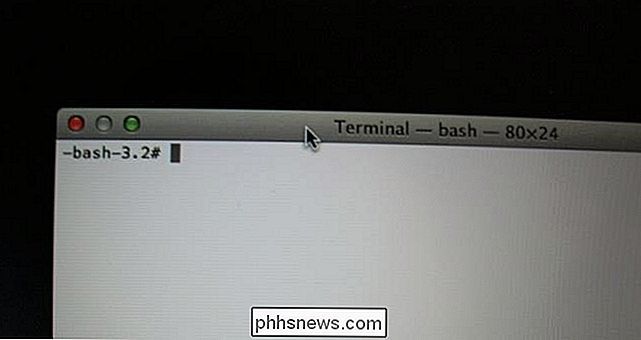
Básicamente, macOS Internet Recovery es el mismo que el modo de recuperación interna. Sin embargo, hay una diferencia clave: si intenta instalar macOS, terminará con la versión de macOS que viene con su Mac, en lugar de con la última versión. Afortunadamente, las versiones recientes de macOS son gratuitas, por lo que esto es solo una pequeña molestia. Y si quería degradar de todos modos, este podría ser el método más fácil, ya que ni siquiera necesita una memoria USB.

Convierte una Raspberry Pi en una Steam Machine con Moonlight
Valve's Steam Machines tiene como objetivo llevar tu biblioteca de juegos de Steam directamente a tu sala de estar (pero a un precio bastante elevado). Hoy te mostraremos cómo llevar tu biblioteca de Steam (más todos tus otros juegos de computadora) a tu sala de estar por una fracción del precio con una Raspberry Pi.

Cómo cambiar la ubicación de la carpeta OneDrive en Windows 10
OneDrive es un servicio gratuito de almacenamiento en línea que viene incluido con Windows u Office 365: está profundamente integrado en todo en Windows y Office. Pero, ¿qué sucede si desea mover la carpeta a una unidad diferente? Dependiendo de qué tan grande y cuántos archivos haya sincronizado, su carpeta OneDrive podría ocupar un espacio considerable en su disco duro, por lo que si tiene un segundo y disco duro más grande en su computadora, mover la carpeta OneDrive tiene mucho sentido.



